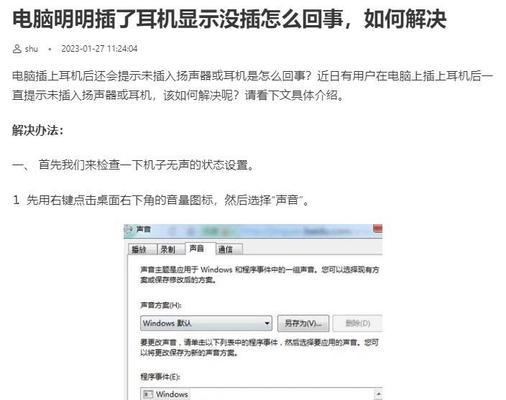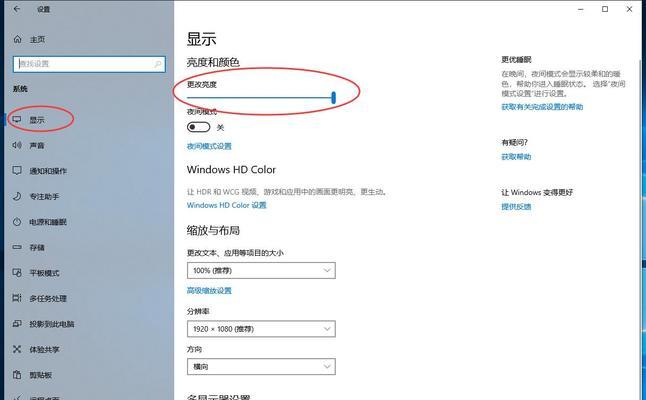随着电子设备的更新换代速度加快,越来越多的用户开始对二手电脑产生了兴趣。购买二手电脑后,一个常见的需求是需要清除前任使用者遗留的数据,尤其是D盘中的数据。清理D盘不仅可以释放存储空间,更重要的是保护个人隐私不被泄露。本文将详细解答如何对二手电脑的D盘进行清空内存的操作,以及如何彻底清理D盘数据。
一、准备工作:了解D盘清理的重要性
在开始操作前,我们需要明白为什么需要清理D盘。D盘可能是用户存放临时文件、下载文件和其他数据的地方。时间久了,这些空闲的文件堆积可能会占用大量磁盘空间,影响电脑性能。更重要的是,未被妥善处理的数据可能包含敏感信息,一旦流入不当途径,将对个人隐私安全造成威胁。
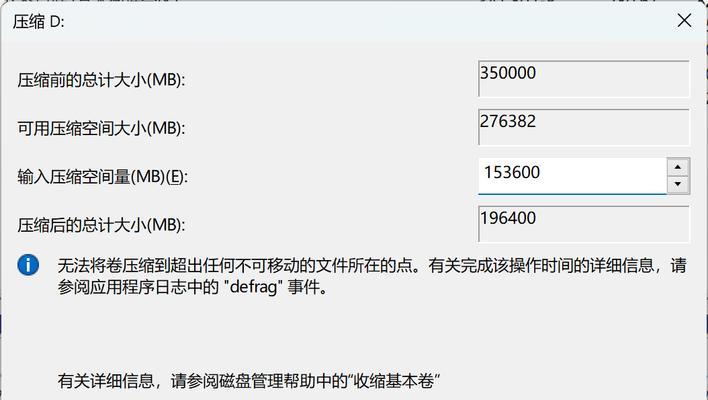
二、彻底清理D盘数据的基本步骤
清理D盘数据,可以分为几个步骤进行,确保每个角落的数据都被清除。
1.删除不需要的文件和程序
手动删除:你可以手动删除D盘中不再需要的文件和文件夹。请确保这些内容是不再需要的,以避免意外删除重要数据。
卸载程序:检查D盘中的程序是否需要卸载,如果不再使用,可以通过控制面板中的“程序和功能”选项进行卸载。
2.清理临时文件和系统缓存
临时文件:在"运行"框(快捷键Win+R)输入`%temp%`,打开临时文件夹,然后删除里面的文件。
系统缓存:可以使用系统自带的磁盘清理工具来清理系统缓存。
3.使用专业清理工具
为了更加彻底地清理数据,推荐使用如下专业清理工具:
CCleaner:一款广泛使用的清理软件,可以帮助清理临时文件以及注册表中的垃圾信息。
磁盘清理工具(Windows自带):位于开始菜单中的“维护”分类下,可以清理系统文件和其他不需要的文件。
4.清空回收站
删除文件后,这些文件会暂存于回收站中,需要手动清空。右键点击桌面上的回收站图标,选择“清空回收站”。
5.使用磁盘擦除工具
对于想要彻底删除的数据,普通的删除方法并不足够。这时,可以使用第三方的磁盘擦除工具,如DBAN(Darik'sBootandNuke)或CCleaner的内置擦除工具,来确保数据无法被恢复。

三、安全知识:如何确保数据被彻底删除
彻底删除数据并非简单的将文件拖动到回收站,这样数据还是可以恢复的。真正的彻底删除是指硬盘上的存储区域被新的数据所覆盖,从而使旧数据无法恢复。
多次覆盖:可以使用磁盘擦除软件进行多次覆盖,如“7次覆盖”或“35次覆盖”(Gutmann算法),来确保数据无法被恢复。
安全级别:选择合适的擦除级别。一些高级擦除工具提供不同的安全级别,级别越高,数据恢复的可能性越小,但擦除时间也相对较长。

四、结语
通过以上步骤,您应该能够彻底清理您的D盘,并使数据无法被恢复。在处理二手电脑的D盘清空前,请确保备份那些您希望保留的重要文件。同时,了解和应用正确的清理方法,可以提高数据的安全性,为您的隐私保护提供屏障。
请注意,以上提供的信息和操作建议是基于目前常见的操作系统及软件,不同的系统版本和软件版本可能有所差异。在进行任何操作之前,请确保您已经完全理解每一步的含义和后续的潜在影响。如有疑问,建议寻求专业技术人员的帮助。